Correction du valorant nécessite un TPM et une erreur de démarrage sécurisée
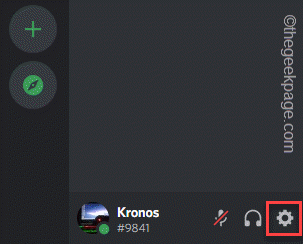
- 3242
- 840
- Anaïs Charles
Dans Windows 11, le client valorant est livré avec une nouvelle construction de logiciels anti-triche Vanguard. Il a besoin du TPM 2.0 et la fonction de démarrage sécurisée activée. Si vous n'activez pas ces deux fonctionnalités, le jeu se bloquera encore et encore, remplissant votre écran avec des messages d'erreur comme «Cette version de Vanguard nécessite TPM version 2.0 et sécuriser le démarrage à activer afin de jouer.", Vous obligeant à chercher une résolution rapide. Habituellement, il existe une solution rapide et facile, mais vous devriez essayer de modifier d'autres logiciels en premier, si cela ne fonctionne pas, vous pouvez procéder aux paramètres du BIOS.
NOTE -
Windows 11 nécessite certains paramètres de base d'un système. S'il ne satisfait même pas à cette dalle minimale d'exigences, même si vous avez installé Windows 11 en contournant le chèque TPM, vous ne pouvez pas exécuter le valorant. Vanguard sur Windows 11 est construit de cette façon et vous ne pouvez pas contourner cela si facilement. Donc, si c'est le cas, vous devez soit mettre à niveau pour correspondre à ces éléments essentiels, soit vous devez rétrograder vers Windows 10.
Table des matières
- Correction 1 - Désactiver une fonction de discorde
- Correction 2 - Mettez à jour les Windows
- Correction 3 - Modifier les paramètres du BIOS
Correction 1 - Désactiver une fonction de discorde
Certains utilisateurs ont signalé Discord Startup automatique interférant avec Vanguard.
1. Ouvrez l'application Discord sur votre système.
2. Lorsque l'application Discord s'ouvre, vous remarquerez l'icône des paramètres en forme d'engrenage (⚙) à côté de votre nom d'utilisateur.
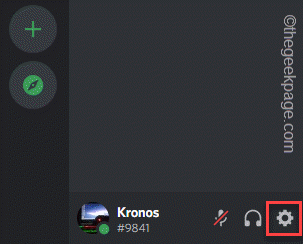
3. Sur la page Discord Paramètres, vous trouverez divers paramètres. Descendez dans le volet gauche et sélectionnez le «Paramètres Windows".
4. Maintenant, sur le côté droit, tournez simplement le «Discorde ouverte" option "Désactivé".
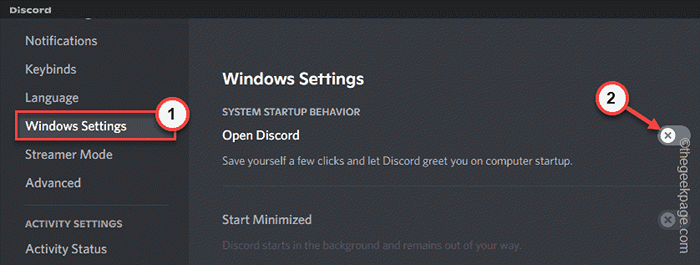
Après cela, une discorde étroite et redémarrage le PC / ordinateur portable.
Une fois que vous avez redémarré le système, lancez le valorant. S'il affiche toujours le message d'erreur concernant TPM et sécurissez le démarrage, rendez-vous sur la solution suivante.
Correction 2 - Mettez à jour les Windows
Les mises à jour plus récentes résolvent ces problèmes et les résoudre.
1. Ouvrez les paramètres.
2. Maintenant, appuyez sur "Windows Update«De la gauche.
3. Vous pouvez facilement vérifier les nouvelles mises à jour. Juste, tapez "Vérifier les mises à jour".
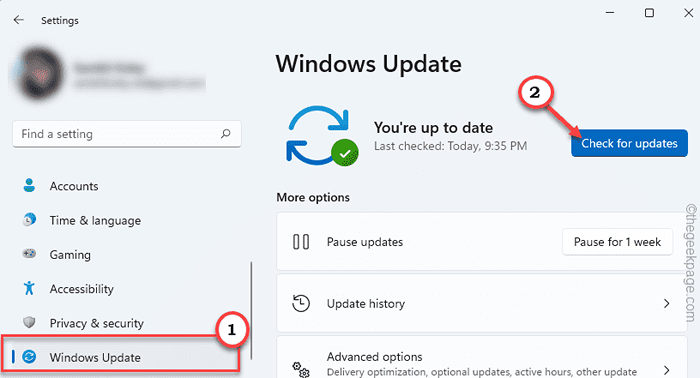
Laissez Windows rechercher le package de mise à jour plus récent.
5. Vous pouvez télécharger le patch de mise à jour avec un appuyez sur "Télécharger maintenant".
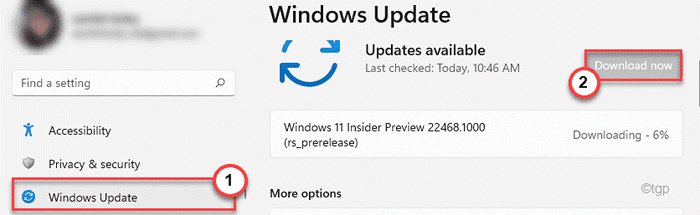
Windows téléchargera le package de mise à jour sur votre système.
Vous devez attendre que l'ensemble du processus soit complet. Selon la taille et le numéro de mise à jour du package, la période d'attente peut varier.
6. Enfin, tapez "Redémarrer maintenant«Pour redémarrer votre système.
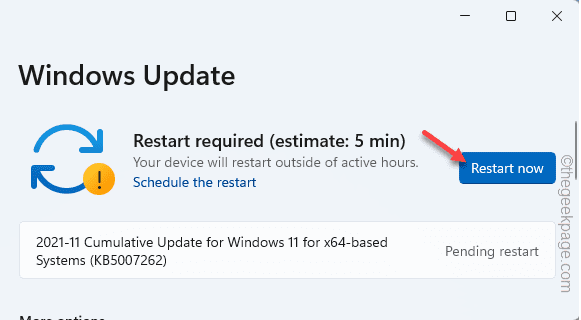
Une fois que vous redémarrez le système, relancez le valorant et testez si cela fonctionne.
Correction 3 - Modifier les paramètres du BIOS
Si les deux correctifs précédents ont échoué, vous devez activer la fonction de démarrage sécurisée à partir du BIOS informatique.
1. Redémarrez votre ordinateur.
2. Lorsque le logo du fabricant apparaît, appuyez rapidement et maintenez le «maintien le«Supprimer"* Clé pour ouvrir la configuration du BIOS sur votre ordinateur.
*NOTE- La clé réelle pour ouvrir les paramètres du BIOS peut différer d'un fabricant à l'autre. Ce sont la variété des clés -
ESC, F1, F2, F10, F11, F12 ou supprimer
Appuyez sur la touche allouée pour faire apparaître l'écran du BIOS sur votre ordinateur.

3. Dans le Bios Fenêtre de configuration, allez au «Botte”Tab par touche Arrow.
4. Maintenant, descendez pour sélectionner "Démarrage sécurisé»Et puis appuyez sur Entrer.
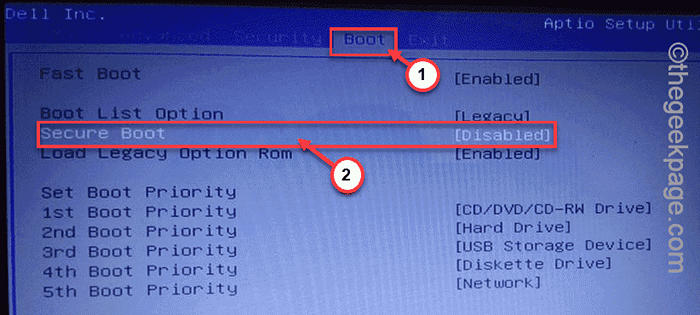
5. Maintenant, choisissez "Activé"De la liste déroulante puis a frappé Entrer désactiver Uefi Sécurochez le démarrage sur votre ordinateur.
6. Maintenant, appuyez sur la touche particulière associée à «Sauver et sortir" option.
[Dans notre cas, c'est «F10" clé.]]

Ce sera automatiquement redémarrage votre système. Vous n'avez rien à faire mais attendre que le système démarre. Quand il démarre normalement, lancez le valorant et qu'il fonctionnera à nouveau normalement.De cette façon, vous pouvez facilement résoudre le problème.
- « Comment corriger l'erreur de temps d'exécution 339 sur Windows 11/10
- Correction du dossier des éléments envoyés manquants dans Outlook »

